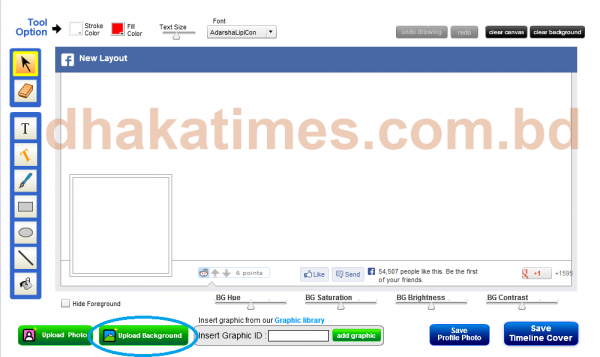আমরা অনেকেই চাই ফেসবুক প্রোফাইল ফটো এবং কাভার ফটোর সাথে মিল রাখতে কিন্তু কাভার ফটোর সাইজ, প্রোফাইল ফটোর সাইজ আমরা প্রায়ই বুঝতে পারি না। আবার অনেকেই ফটোশপ না জানার কারণে আগ্রহ হারিয়ে ফেলে। আজ আপনাদের শেখাবো কীভাবে ফেসবুক কাভার ফটো এবং প্রোফাইল ফটো এক করে সাজিয়ে নিতে পারবেন।
![সাজিয়ে নিন আপনার ফেসবুক কাভার এবং প্রোফাইল ফটো! [টিউটোরিয়াল] 1 blended-cover-image-1](https://thedhakatimes.com/wp-content/uploads/2013/10/blended-cover-image-1.jpg)
উপরের ছবিটি দেখে এতক্ষণে নিশ্চয় বুঝে ফেলেছেন এবং আপনিও চান আপনার প্রোফাইল দেখতে এরকম হোক! আসুন শুরু করা যাক!
প্রথমেই timelinecoverbanner.com এই লিঙ্কে চলে যান। এরপর নীচের ছবির মতো নীল বৃত্তাকার ঘরে Upload Background বাটনে ক্লিক করে যে ছবি নিতে চান সেই ছবিটি সিলেক্ট করুন।
এরপর দেখবেন আপনার সিলেক্ট করা ছবিটি প্রোফাইল ফটো এবং কাভার ফটোতে খুব সুন্দরভাবে এক হয়ে এসেছে। নীচের উদাহরণ দেখুন।
![সাজিয়ে নিন আপনার ফেসবুক কাভার এবং প্রোফাইল ফটো! [টিউটোরিয়াল] 2 cover02](https://thedhakatimes.com/wp-content/uploads/2013/10/cover02-600x351.png)
আপনি চাইলে মাউস দিয়ে ছবিটি ড্রাগ করে উপর নিচ করে আপনার মনের মতো পজিশন করিয়ে নিতে পারবেন। এছাড়াও বামপাশের এডিটর গুলো দিয়ে আপনি কোন টেক্সট লিখতে, রাবার দিয়ে কোন কিছু মুছতে পারবেন, চাইলে ব্রাশ ব্যবহার করে কিছু রঙও করতে পারবেন, বলতে গেলে ফটোশপের বেশ কিছু সুবিধা এখানেই পাবেন।
এবার নীচের ছবিটির মতো লাল বৃত্তাকার ঘর দুইটিতে Save Profile Photo এবং Save Timeline Cover এ ক্লিক করে আলাদা আলাদা দুইটি ছবি সেভ করে রাখতে পারবেন।
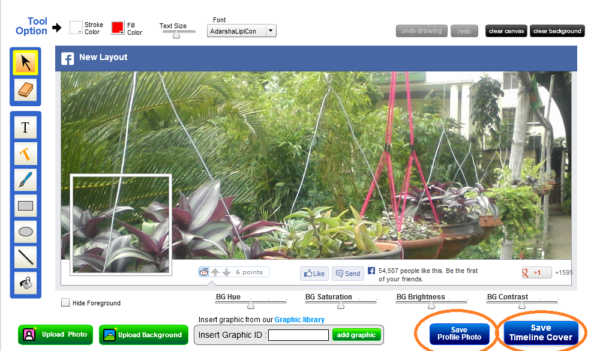
এবার আপনার ফেসবুকের প্রোফাইল ফটো এবং কাভার ফটো অপশনে ছবি দুইটি আপলোড করে ফেলুন এবং চমকে দিন বন্ধুদের! নীচের ছবিতে আমার প্রোফাইলে দেখতে পাবেন উপরের টিউটোরিয়ালের ছবিটি আপলোড করা হয়েছে।
![সাজিয়ে নিন আপনার ফেসবুক কাভার এবং প্রোফাইল ফটো! [টিউটোরিয়াল] 3 Capture](https://thedhakatimes.com/wp-content/uploads/2013/10/Capture2-600x297.png)